استبدلت شركة مايكروسوفت الأميركية برنامج الـ Internet Explorer الشهير ببرنامجها الجديد الذي يحمل اسم Microsoft Edge وأصبح المتصفح الافتراضي لويندوز 10 ، رغم أن مايكروسوفت أكدت أن Microsoft Edge برنامج منفصل.
سنقوم بإستعراض – كما هو موضح في العنوان – معلومات مفصلة عن متصفح Microsoft Edge ، منها المزايا التي ستدفعك إلي تجربته الآن على نظام ويندوز ومنها عيوب قد تبعدك عند استخدامه .
فلنبدأ بالمزايا أولاً..
مميزات متصفح Microsoft Edge :
1- أسرع من المتصفحات الأخرى:

فإن أول مايبحث عنه المستخدم في أي متصفح جديد هو السرعة، حيث أن السرعة هي من الأولويات التي تحدد تفوق متصفح عن غيره، ووفقاً لمايكروسوفت بالاضافة للعديد من المقارنات الآخري أكدت أن متصفح Microsoft Edge هو أسرع متصفح حالياً . وعندما نتحدث عن السرعة هنا فهذا يعني أنه سريع في التشغيل والتصفح وعرض صفحات الويب.
2- مراعاة الأمان في التصميم:
ثاني اولوية تهم المستخدم هي الأمان ، ولربما أنه الأمر الذي جعل متصفح Internet Explorer يتراجع في نظر غالبية المستخدمين هي فقدان وتدني مستوي الحماية حيث جعلت من السهل إختراق أجهزة مُستخدمي المتصفح. لكن مايكروسوفت لم تفعل ذلك مع متصفح Edge حيث أصبح واحد من متصفحات الويب الأكثر أماناً مقارنةً بالمتصفحات الآخرى.

وبما أنه المتصفح الاساسي لاصدار ويندوز 10 وما بعده فبالتأكيد ركزت عليه شركة مايكروسوفت بشكل كبير وقامت بحمايته من التهديدات والهجمات التي قد تؤثر على بيانات المُستخدمين وذلك بفضل وجود تقنية Microsoft Passport في نظام حماية المتصفح.
3- موفر للطاقة:
إذ يعتبر الآن متتصفح Microsoft Edge أحد افضل المتصفحات التي تحافظ علي طاقة البطارية إذا كنت تستخدمه علي الهاتف او اللاب توب، وقد قامت مايكروسوفت بنشر فيديو علي اليوتيوب لتوضح ذلك من خلال إختبار قامت به علي عدة متصفحات وأجهزة مختلفة فيتفوق عليهم متصفح Edge.

كما إذا كنت تستخدم ويندوز 10 لكن تستعمل متصفح آخر ستتلقي إشعار مثل الموضح اعلاه يخبرك بأن متصفحك الحالي يستهلك البطارية بشكل سريع.
4- واجهة بسيطة وحديثة:
يتمتع متصفح Microsoft Edge بتصميم رائع وبسيط لواجهة المستخدم ، إذ تميز بسهولة إستخدامه والتعامل معه بشكل سلس وسريع. والذي يدل علي نجاح هذا التصميم هو ظهور طرق لتحويل اشكال المتصفحات الأخرى لشكل Edge عن طريق إنشاء ثيم يقوم بهذا الدور.
5- تخصيص واجهة البداية:
أطلقت شركة مايكروسوفت العنان لمستخدمي متصفح Microsoft Edge ليقوموا بتعديل الصفحة الرئيسية او صفحة البداية للمتصفح وتخصيصها كما يحب. فيُمكنك الانتقال لصفحة Customize ومنها يمكنك إجراء التعديلات فتستطيع تحديد ما تريد عرضه علي الصفحة ولغه العرض في المتصفح وتحديد المحتوى الذي يثير اهتمامك سواء الرياضة او التكنولوجيا او السياسة..وغيرها . وبعض التعديلات الأخرى أيضاً.
اقرأ أيضاً في موقع لحن الحياة:
طريقة معرفة صحة وسعة بطارية اللابتوب في ويندوز 11
ماهي أهم مزايا ومساوئ Windows 11..!
6- استخدام كورتانا داخل متصفح Edge:
يُمكنك استخدام المساعد الشخصي كورتانا داخل متصفح Edgeللقيام بمهام عديدة ومفيدة لك، فإن كورتانا لها أكثر من استخدام يساعد في إنجاز المهام عند استعمال الحاسوب. وبتفعيل كورتانا داخل متصفح Edge ستكون قادراً علي الحصول علي المزيد من المعلومات، دعونا قبل معرفة مميزات كورتانا في متصفح إيدج معرفة كيفية تفعيلها؟
قم بفتح المتصفح، ثم اضغط علي ايقونة الثلاث نقاط المتواجدة بالأعلي، ثم اضغط علي خيار Settings ثم انقر علي زر advanced settings وقم بتفعيل الخيار المتواجد أدنى Have Cortana assist me in Microsoft Edge.
استخدامات كورتانا:
إن وظائف كورتانا في متصفح Edge عديدة، منها :
- إذا قمت بقراءة إحدى المقالات داخل أي موقع ربما تصادف كلمة ترغب في معرفة معناها، تكتفي بالضغط كلك يمين فوق الكلمة ليظهر خيار ask Cortana بمجرد الضغط عليه تظهر نافذة جانبية توضح معني الكلمة.
- يُمكن للمستخدم إدخال أوامر في شريط العنوان لتفيديك بها كورتانا مثل place weather مع تغيير place بأسم بلدك وذلك لتقوم بعرض حالة الطقس بالتفصيل في المكان التي تعيش فيه.
مع استخدامك لـ Edge ستكتشف الكثير من الأمور الأخرى التي ستساعدك بها كورتانا.
7- مشاركة الروابط مباشرة من متصفح Edge:
إذ أن متصفح Edge يوفر للمستخدمين إمكانية مشاركة الروابط مع أصدقائك علي المواقع الاجتماعية فيسبوك، تويتر او حتي علي البريد الالكتروني، فإذا قمت بتصفح مقال وتجده مهم وترغب في مشاركته سريعاً.
كل ما عليك هو الضغط علي آيقونة المشاركة المتواجدة في الشريط العلوي، ستظهر قائمة جانبية بها الوسائل التي تستطيع من خلالها مشاركة الرابط، قد لا تجد فيسبوك او تويتر ضمنهم لذا يتوجب عليك تحميل التطبيق التابع لهما من متجر Windows.
8- إدراج المواقع المفضلة والمهمة داخل قائمة إبدأ:
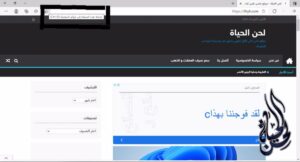
إذا كنت ترى أن هناك موقع تقوم بزيارته بشكل متكرر أو مُفضل بالنسبة لك، يُمكنك إدراجه داخل قائمة البدء بحيث تصل إليه سريعاً وبنقرة زر واحدة، هذا هو ما يتيحهُ لك متصفح Edge.
فإذا كنت ترغب في فعل ذلك قم بالدخول إلي الموقع ثم اضغط على رمز الدبوس في زاوية الصفحة “Pin to Start”.
الآن عند فتح قائمة إبدأ ستجد الموقع متواجد بين التطبيقات وعند النقر عليه يفتح مباشرةً علي متصفح Edge.
9- تفعيل الوضع الليلي في Edge:
الكثير من المستخدمين يفضل إستخدام الوضع الليلي دائماً لانه يكون مريح أكثر للعيون عند استخدام الحاسوب في مكان مظلم نوعاً ما.
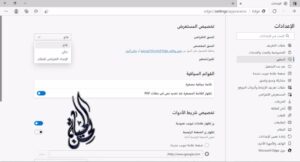
فهناك خيار يسمح لك بذلك وللوصول إليه إذهب إلي قائمة الثلاث نقاط ثم اضغط علي خيار Settings ومن قسم المظهر قم بتحديد ثيم داكن Dark .
بعد ذلك ستجد كل من شريط العنوان وشريط الادوات والاعدادات تحولت من اللون الابيض إلي الاسود مع اللون الازرق للعناوين الرئيسية.
يمكنك تحميل متصفح Microsoft Edge من الرابط التالي: تحميل Microsoft Edge
10-مدير كلمات مرور حديث:
نقوم يومياً بتسجيل الدخول للكثير من المواقع على الانترنت، سواء كان للتسوق على الانترنت أو مشاهدة دورات تدريبية أو حتى مشاهدة الأفلام، وهذا يجعل عدد الحسابات التي نستخدمها كثيرة جداً وبالتالي الكثير من كلمات المرور، والتي يمكن ان نجد صعوبة في حفظها جميعاً.
وبالتالي فإننا بحاجةٍ إلى ما يحفظ لنا كلمات المرور هذه بأمان. بشكل عام فإن متصفح Edge يحفظ كلمات المرور بشكل آمن جداً وفعَّال أيضاً، فيمكنه تسجيل الدخول للمواقع تلقائياً، كما أنه يعطيك اقتراحات لكلمات مرور قوية ان كانت خاصتك لا توفر الأمان اللازم لحساباتك.
لتفعيل الميزة، اضغط على صورة الملف الشخصي بعد فتح متصفح Edge ثم اضغط على اسم الحساب، بعدها اضغط على “كلمات المرور” (Passwords)، ستجد أن حفظ كلمات المرور مفعلَّة بشكل افتراضي ويقوم متصفح Edge تلقائياً بحفظ كلمات المرور لمواقعك بشكل افتراضي.
ستجد أيضاً خيار “كلمات المرور القوية” (Strong Passwords)، والذي سيجعل المتصفح يقوم باقتراح كلمات مرور قوية لحساباتك أثناء التسجيل في احد المواقع، وهي خاصية شديدة الأهمية للحفاظ على أمان حساباتك على الانترنت بدلاً من استخدام كلمات مرور ضعيفة والتي بدورها ستجعل حساباتك أكثر عرضه للاختراق والسرقة.
11- التصفح بأمان مع Microsoft Defender SmartScreen:

من أكثر ما يخيف مستخدمي الانترنت هو التعرض للاختراق أو إصابة جهازك بأي نوع من الفيروسات، وهذه الفيروسات انتشرت كثيراً وتطورت للعديد من الأشكال، وكذلك العديد من الطرق التي يُمكن أن تصيب جهازك بها، ولهذا فإن هذه الميزة في متصفح Edge للاندرويد هي أهم ميزه فيه تدفعك لاستخدامه كمتصفح أساسي.
Microsoft Defender SmartScreen هي وسيلة الدفاع ضد أي هجوم إلكتروني على جهازك من المواقع المشبوهة أو الإعلانات الخاصة بتلك المواقع، هذه الخاصية تأتي مُفَعَّلة بشكل تلقائي بمجرد تثبيتك للمتصفح على جهازك الاندرويد.
يقوم Windows Defender SmartScreen بفحص كل المواقع التي تزورها وكذلك الملفات التي تريد تحميلها، فإن وجد أي خطر في تلك المواقع أو الملفات فسيقوم بمنعك من الذهاب لتلك المواقع، وبهذا يحميك ويحمي جهازك ويجعلك آمناً وأقل عرضة لمخاطر الفيروسات التي قد تصيب جهازك عن طريق الانترنت.
مساوئ متصفح Microsoft Edge :
1- قلة الإضافات المتاحة:
بعد غياب هذه الميزة عن متصفح Microsoft Edge ، فمنذ إطلاقه لاول مرة كان غير مسموح للمستخدم بتثبيت أي إضافات للمتصفح، لكن بعد التحديث السنوي الجديد لويندوز 10 أتاحت مايكروسوفت ذلك آخيراً فبإمكانك تثبيت الاضافات علي Edge مثل المتصفحات الأخرى.
ولكن حتى الوقت الراهن هناك عدد قليل جداً من الاضافات المتاحة لـ Microsoft Edge .
2- غياب وضع “ملء الشاشة” Full screen :
عدد كبير من المُستخدمين لا يحتاج إلى وجود هذا الوضع بينما هناك الكثير ما يحتاج لوجودها وهي وضع ملء الشاشة fullscreen mode.
حيث انها تفيد في حالة إذا كنت تشاهد افلام اون لاين او مقاطع الفيديو او لقراءة المقالات بدون ظهور التبويبات الأخرى لذا فهي مفيدة في بعض الاوقات. لكنها مع الأسف مفقودة في متصفح Microsoft Edge ولا يوجد اي طريقة لتفعيلها.
3- متصفح Edge غير متوفر بإصدار الـ 32BIT :
يُعد متصفح Edge أولى المتصفحات التي لا تدعم إصدار الـ 32BIT ،حيث لم توفر Edge نسخة 32BIT من المتصفح منذ إطلاقه وحتى الآن.
فإذا كنت تستخدم نسخة ويندوز 10 32BIT علي حاسوبك فسيعمل أيضاً متصفح Microsoft Edge X64BIT ، وربما هذه أحد الاسباب التي تجعله بطيء نوعاً ما عند تجربتة علي حاسوب بإمكانيات ضعيفه او الموصي بها لتشغيل ويندوز 10.
وختاماً ، يجب أن تخبرنا برأيك عما إذا كانت هذه السلبيات قد تمنعك عن تنصيب متصفح Edge أم لا ….

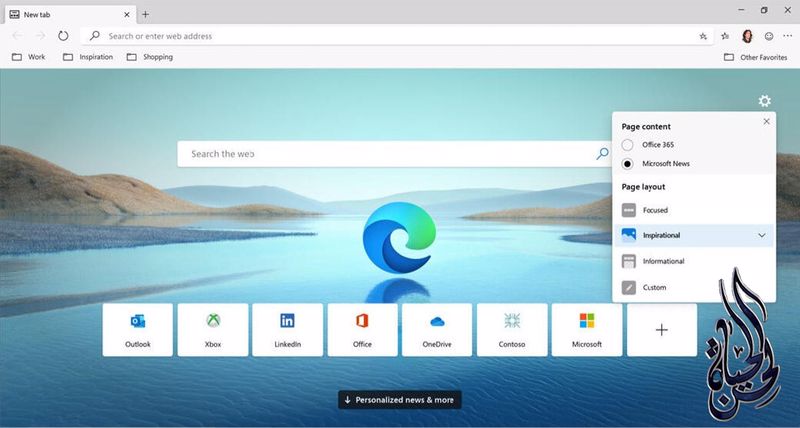



[…] معلومات عن متصفح Microsoft Edge الجديد […]
[…] معلومات عن متصفح Microsoft Edge الجديد […]